Tentang KamiPedoman Media SiberKetentuan & Kebijakan PrivasiPanduan KomunitasPeringkat PenulisCara Menulis di kumparanInformasi Kerja SamaBantuanIklanKarir
2025 © PT Dynamo Media Network
Version 1.102.2
Konten dari Pengguna
Fungsi Merge Cell, Pengertian, dan Cara Menggunakannya
22 Juni 2022 17:51 WIB
·
waktu baca 3 menitTulisan dari How To Tekno tidak mewakili pandangan dari redaksi kumparan
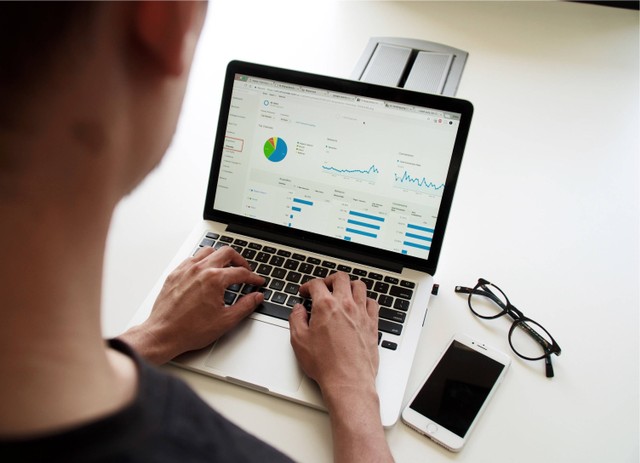
ADVERTISEMENT
ADVERTISEMENT
Dengan begitu fungsi merge cell tersebut perlu diketahui dan dipahami oleh pengguna yang memanfaatkan Microsoft Excel dalam kehidupan sehari-hari. Lewat artikel ini, How To Tekno akan memberikan penjelasan lengkap mengenai fungsi Excell tersebut.
Apa Itu Merge Cell?
Sebelum mengetahui fungsi merge cell, kamu perlu memahami pengertiannya terlebih dahulu. Menurut buku 3 in 1 Microsoft Office 2007 oleh Elcom, merge cell adalah fitur pada program Excel yang digunakan untuk menggabungkan beberapa cell excel menjadi cell tunggal.
Fitur ini terletak pada menu tab Home bagian atas program Excel. Kamu bisa memilihnya dari drop down atau ikon segitiga terbalik menu 'Merge and Center' pada kategori Alignment.
Fitur merge cell juga memiliki kesamaan dengan perintah Merge and Center. Bedanya, jika memakai fitur 'Merge and Center' hasilnya akan menggabungkan beberapa cell pada lembar kerjamu dengan merata-tengahkan isi dari cell gabungan tersebut.
ADVERTISEMENT
Fungsi Merge Cell
Dikutip dari situs resmi Support Microsoft, berikut tiga fungsi merge cell yang perlu diketahui:
Secara umum, tujuan dari fungsi merge cell adalah membuat data kamu lebih rapi dan dapat dibaca oleh pengguna akhir. Secara khusus, tujuan dari fungsi merge cell akan bergantung dari kebutuhan para penggunanya.
Ada yang menggunakan fungsi merge cell menjadi judul agar tampak lebih rapi. Ada pula yang ingin menggabungkan dua cells untuk kolom agar terlihat lebih teratur.
Perlu diingat, ketika kamu menggunakan fungsi merge cell untuk menggabungkan beberapa cell, konten cell lainnya akan terhapus. Oleh karena itu penting untuk memilih cell yang akan digabungkan terlebih dahulu.
ADVERTISEMENT
Cara Menggunakan Fungsi Merge Cell
Berikut ini tutorial untuk menggunakan fungsi merge cell pada Excel. Pastikan kamu mempunyai data yang sudah siap untuk digunakan.
1. Buka data pada program Excell
Langkah pertama buka berkas pada Microsoft Excel dengan mengeklik dua kali ikon program Excell pada layar desktop. Lalu klik ‘Open’ pada menu berkas, kemudian pilih berkas yang akan diolah. Jika akan membuat lembar kerja baru, klik New pada menu File dan isi datamu pada cell Excel.
2. Blok Cell
Setelah selesai mengisi data pada cell, sorot atau blok semua cell yang ingin kamu gabungkan menjadi satu. Ingat, cell yang digabung harus berdekatan satu sama lain.
3. Pilih Merge Cell
Setelah selesai memilih data cell yang akan digabungkan, pilih tab Home dan klik menu Merge & Center. Kemudian klik tanda segitiga ke bawah atau menu Dropdown dan pilih Merge Cell.
ADVERTISEMENT
4. Selesai
Selesai, sekarang data cell Excel kamu tergabung.
Demikian fungsi merge cell pada program Microsoft Excell lengkap dengan cara menggunakannya. Selain cara di atas kamu bisa menggunakan shortcut keyboard merge cell, yakni Alt+H+M+M pada komputer Windows pribadi.
(IPT)

